Cómo acelerar una imagen GIF y cambiar la velocidad del GIF animado fácilmente
Este tutorial le indica cómo acelerar un GIF. El GIF animado es un formato de imagen único. A diferencia de las imágenes estáticas, como JPG y PNG, GIF te permite crear contenido animado y contar una historia con tacto. Además, los GIF son más accesibles que los vídeos. La mayoría de las redes sociales admiten imágenes GIF animadas, incluso si algunas de ellas no son compatibles con videos. Sin embargo, editar GIF no es un trabajo sencillo. Por lo tanto, este artículo le mostrará los procedimientos a continuación.
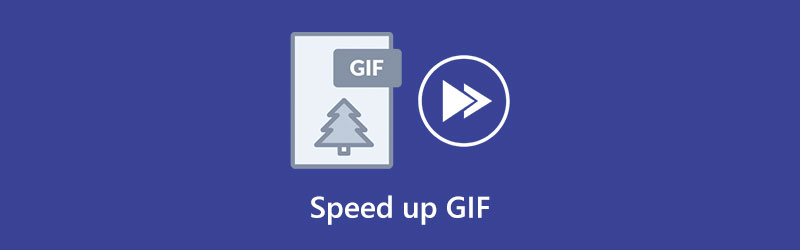
- LISTA DE GUÍAS
- Parte 1: Los 5 principales cambiadores de velocidad de GIF en línea y fuera de línea
- Parte 2: Cómo acelerar GIF
- Parte 3: Preguntas frecuentes sobre cómo acelerar GIF
Parte 1: Los 5 principales cambiadores de velocidad de GIF en línea y fuera de línea
Top 1: ArkThinker Video Converter Ultimate
Si necesita un cambiador de velocidad GIF integral, Convertidor de vídeo ArkThinker definitivo es la mejor opción. No es sólo un editor de GIF sino también un creador de GIF. En otras palabras, puede convertir un vídeo o varias fotos en una imagen GIF animada. Además, puedes decidir la velocidad según tu necesidad.
- Acelera GIF fácilmente.
- Admite la edición de GIF sin pérdidas.
- Convierte un vídeo o varias fotos a un GIF.
- Vista previa de GIF con el reproductor multimedia incorporado.
- Requiere que lo instales en tu disco duro.
Top 2: GIMP
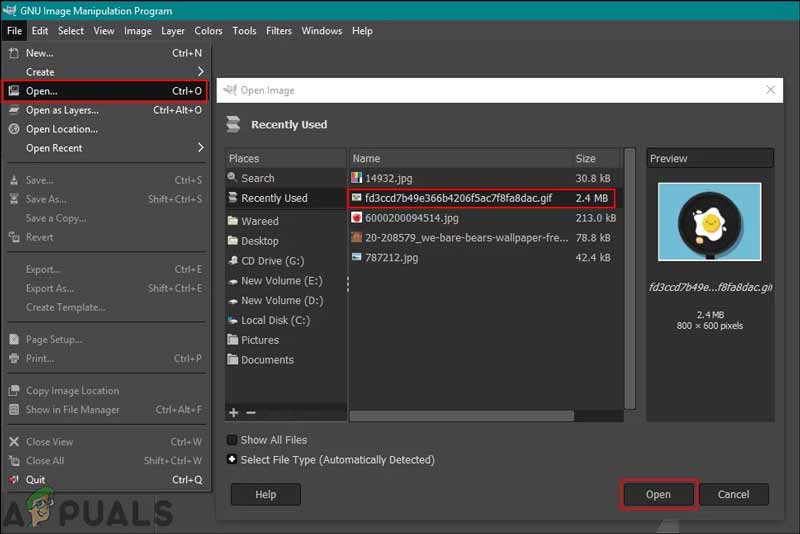
GIMP es un editor de fotografías de código abierto y un cambiador de velocidad de GIF gratuito para Windows, Mac y Linux. Abre un archivo GIF y muestra cada cuadro como una imagen estática. Por lo tanto, puede establecer la duración de cada imagen. Eso afecta la velocidad del GIF, como acelerar o desacelerar.
- De uso completamente gratuito.
- Cambia la velocidad del GIF fácilmente.
- Incluye muchas funciones adicionales de edición de fotografías.
- Ven con una interfaz intuitiva.
- Algunas funciones requieren que instales complementos adicionales.
- Las ediciones basadas en capas son algo limitadas.
Los 3 mejores: Photoshop
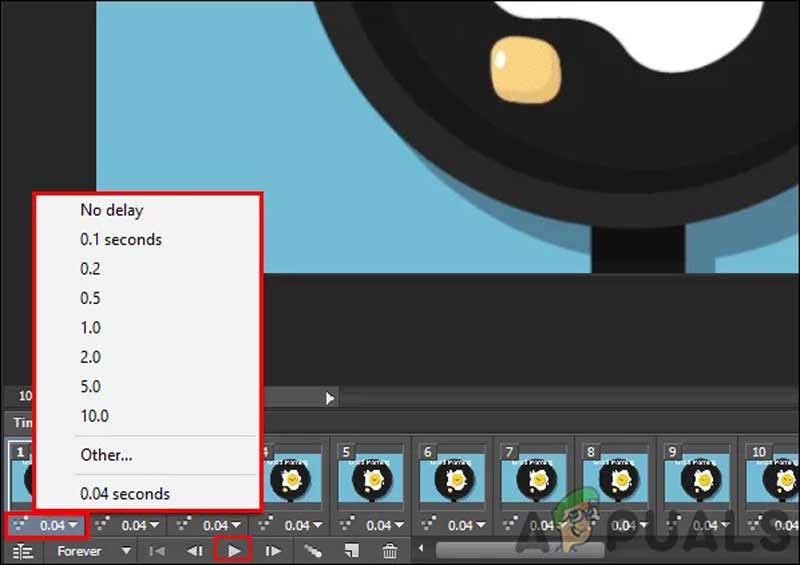
Como editor de fotografías profesional, Adobe Photoshop viene con una amplia gama de funciones básicas y avanzadas. Las últimas versiones incluyen la capacidad de abrir y editar GIF animados. El cambiador de velocidad de GIF puede poner un GIF en la línea de tiempo y le permite ajustar el retraso de cada cuadro y la velocidad del GIF.
- Modifique la velocidad del GIF con la velocidad de fotogramas.
- Edite cada cuadro como una imagen estática.
- Mantén la animación del GIF.
- Admite una variedad de formatos de salida.
- Es más caro que otros editores GIF.
- La curva de aprendizaje no es amigable para la gente promedio.
Top 4: EZgif
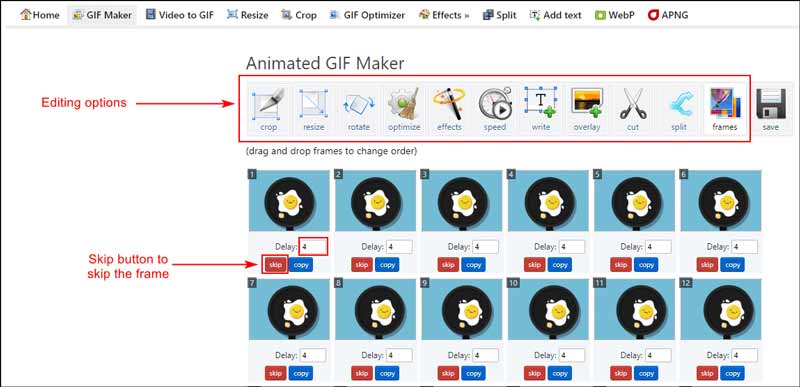
EZgif es un cambiador de velocidad de GIF en línea. Te permite subir un vídeo, hacer un GIF animado, GIF de cultivoy edite la velocidad. O puedes cambiar la velocidad de un archivo GIF existente en línea. Más importante aún, no le pide que pague por un plan ni que se registre con su correo electrónico.
- Cambie la velocidad del GIF en línea.
- De uso gratuito sin ninguna limitación.
- Incluye muchas funciones de edición de GIF.
- Fácil de usar.
- Necesita una buena conexión a Internet.
- La calidad de salida es muy pobre.
Top 5: Lunático
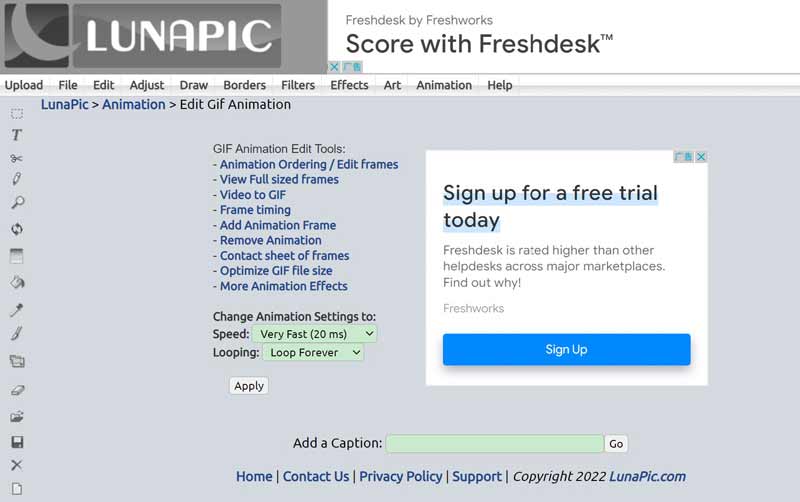
Lunapic es un cambiador de velocidad de GIF basado en web y una herramienta de diseño gráfico. Hace que la edición de GIF sea más accesible. Permite a los usuarios cargar GIF, editarlos y compartir los resultados directamente. Además, puedes editar un GIF en línea con la URL.
- Crea GIF animados a partir de vídeos en línea.
- Edita imágenes GIF de forma gratuita.
- Integre con muchas herramientas útiles.
- Admite formatos de imagen populares.
- Se necesita un tiempo para renderizar un GIF.
- Hay anuncios molestos en la interfaz.
Parte 2: Cómo acelerar GIF
Para ayudarlo a comprender cómo acelerar un GIF sin pérdida de calidad, demostramos el flujo de trabajo usando Convertidor de vídeo ArkThinker definitivo. Puede seguir nuestros pasos para producir la velocidad GIF adecuada.
Inicie el cambiador de velocidad GIF
Cuando necesite cambiar la velocidad del GIF, instale la herramienta en su computadora. Es compatible con Windows 11/10/8/7 y Mac OS X. Luego ejecútelo, diríjase a Caja de herramientas pestaña en la parte superior de la ventana y elija la Creador de GIF herramienta.

abre el vídeo
Luego verás dos botones, Vídeo a GIF y Foto a GIF. Para hacer un GIF a partir de un vídeo, haga clic en el botón izquierdo. Si desea producir un GIF a partir de fotos, presione el botón derecho.

Cambiar la velocidad del GIF
A continuación, ingresará a la ventana del editor GIF. Aquí puedes recortar el video presionando el botón Cortar o edítelo con el Editar menú, como agregar marcas de agua y efectos. Después de editar GIF, configure el Tamaño de salida o mantener el tamaño original. Para acelerar el GIF, aumente el valor de Cuadros por segundo. Si necesita ralentizar el GIF, reduzca la escala Cuadros por segundo. Haga clic en el Avance botón para ver el GIF. Siempre que esté satisfecho, configure la carpeta de destino en la parte inferior y haga clic en el Generar GIF botón.

Parte 3: Preguntas frecuentes sobre cómo acelerar GIF
¿Son posibles los GIF de 60 fps?
Es posible. Los archivos GIF almacenan el tiempo de retardo entre fotogramas en centésimas de segundo enteras, por lo que es posible hacer un gif con exactamente 60fps porque el valor 1 te daría 100fps y el 2 ya tendría la mitad.
¿Por qué los GIF se cargan tan lentamente?
Una de las razones por las que un GIF se carga lentamente es por la mala resolución. Los reproductores multimedia no pueden detectar la mayoría de las imágenes GIF, ya que normalmente están diseñadas para navegadores web. Otra razón es que hay demasiados fotogramas en el GIF.
¿Cuántos fotogramas por segundo tiene un GIF?
Un GIF es un tipo de animación que se puede utilizar para todo tipo de fines, desde online hasta publicitarios. El GIF estándar tiene de 15 a 24 fotogramas por segundo.
Conclusión
Esta guía ha demostrado las formas más fáciles de cambiar la velocidad del GIF en su computadora o en línea. Los editores de GIF en línea, como EZgif y Lunapic, te permiten ajustar la velocidad del GIF para divertirte. ArkThinker Video Converter Ultimate, por otro lado, es la forma más sencilla de crear y editar GIF con una computadora. ¿Más preguntas? Escríbalos debajo de esta publicación.
¿Qué opinas de esta publicación? Haga clic para calificar esta publicación.
Excelente
Clasificación: 4.9 / 5 (basado en 247 votos)
Encuentre más soluciones
Comprimir GIF: reducir el tamaño del GIF en PC/Mac, iPhone, Androi Obtenga las 3 mejores aplicaciones para acelerar videos en diferentes dispositivos Las 8 mejores aplicaciones de control de velocidad de video en computadoras de escritorio y en línea Cómo acelerar vídeos y audio en Windows Media Player 3 formas sencillas de aprender a acelerar los vídeos de TikTok Aprenda cómo acelerar un video en Mac y iPhone usando iMovieArtículos relativos
- Editar video
- Guía completa para eliminar la marca de agua Wondershare Filmora
- Formas notables de crear videos time-lapse en PC y dispositivos móviles
- 2 soluciones sencillas para quitar la pegatina de un vídeo/foto
- La última revisión del eliminador de marcas de agua de Apowersoft con todos los detalles
- Reduzca la velocidad de un vídeo y cree un vídeo en cámara lenta en Android
- Revisión de DaVinci Resolve Speed Editor y su mejor alternativa
- Cómo acelerar vídeos y audio en Windows Media Player
- Cómo cambiar la velocidad del video y ralentizar un video con TikTok
- Las 8 mejores aplicaciones de control de velocidad de video en computadoras de escritorio y en línea
- Aprenda a hacer cámara lenta en iMovie y ralentice su vídeo



